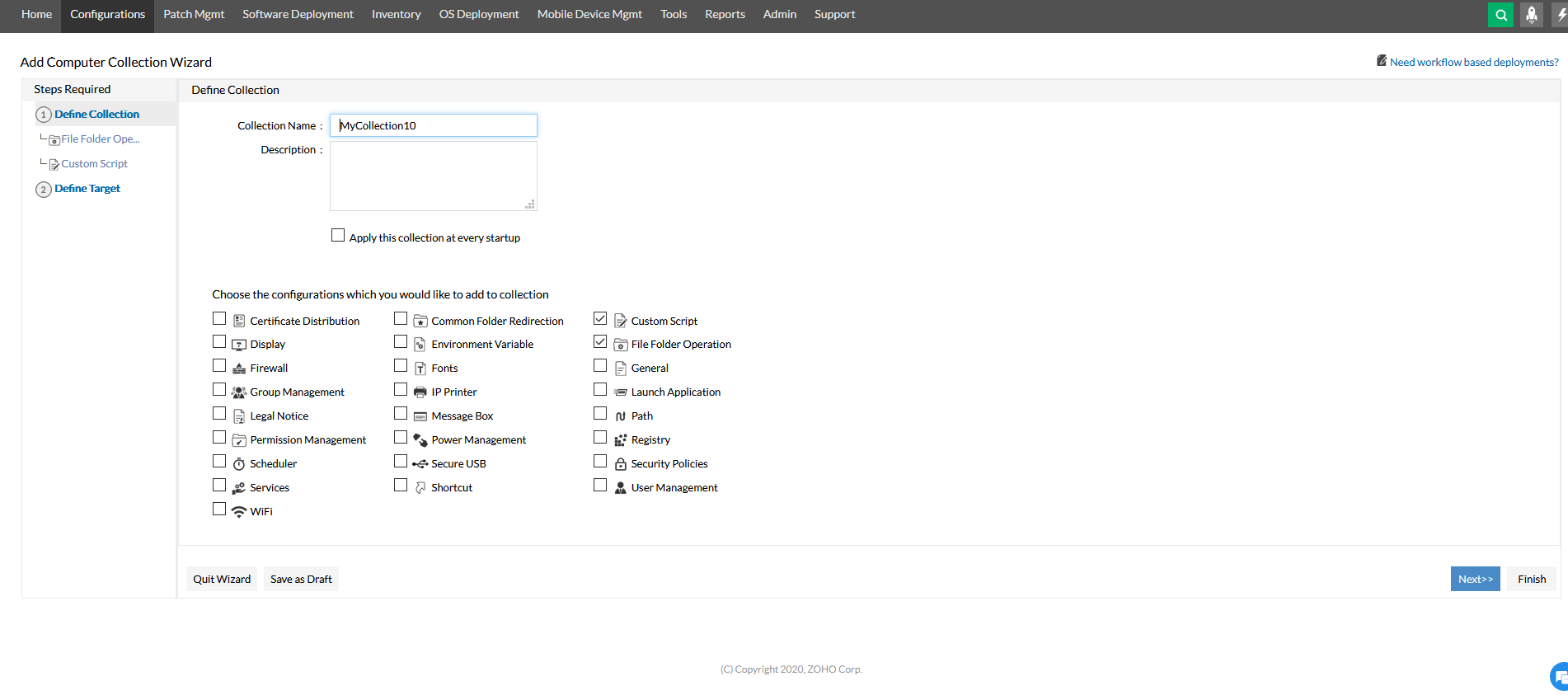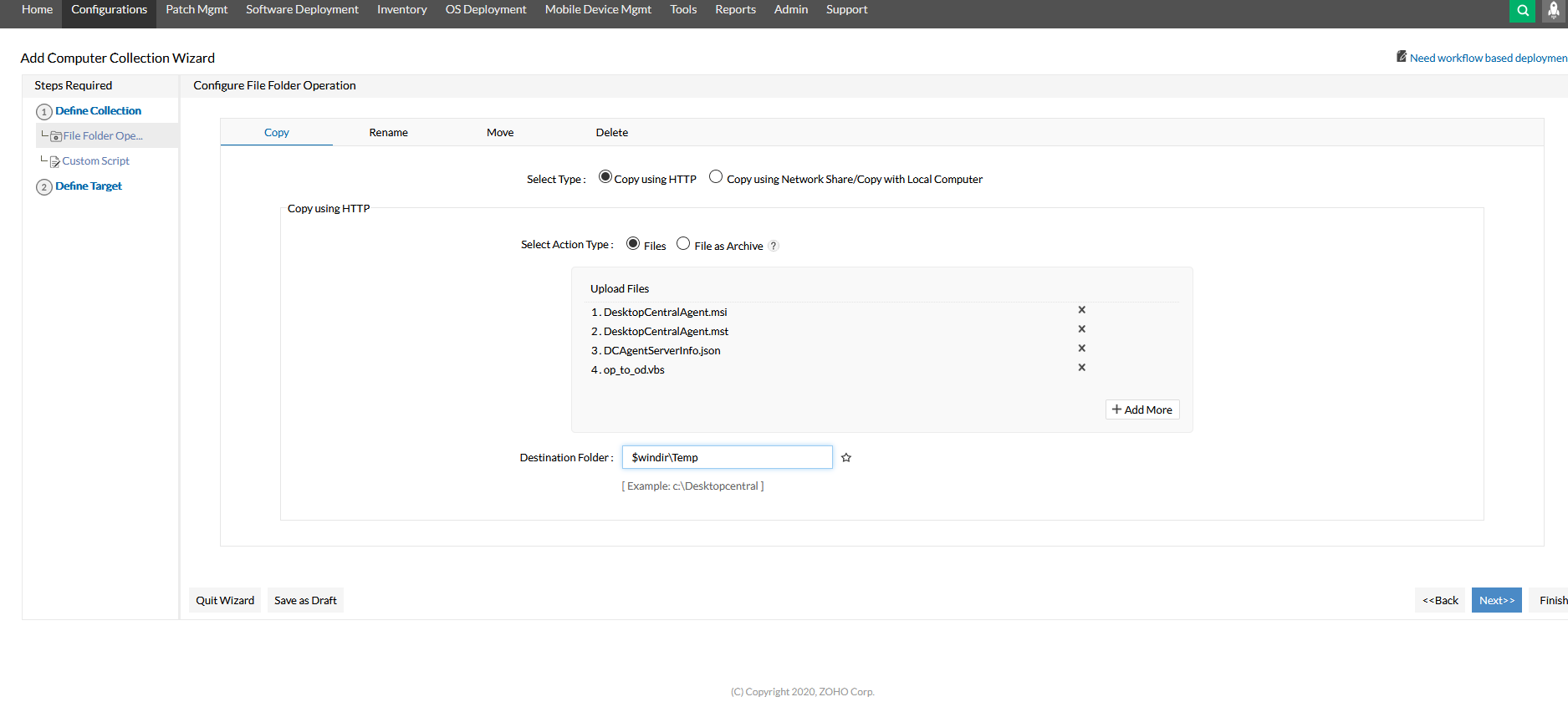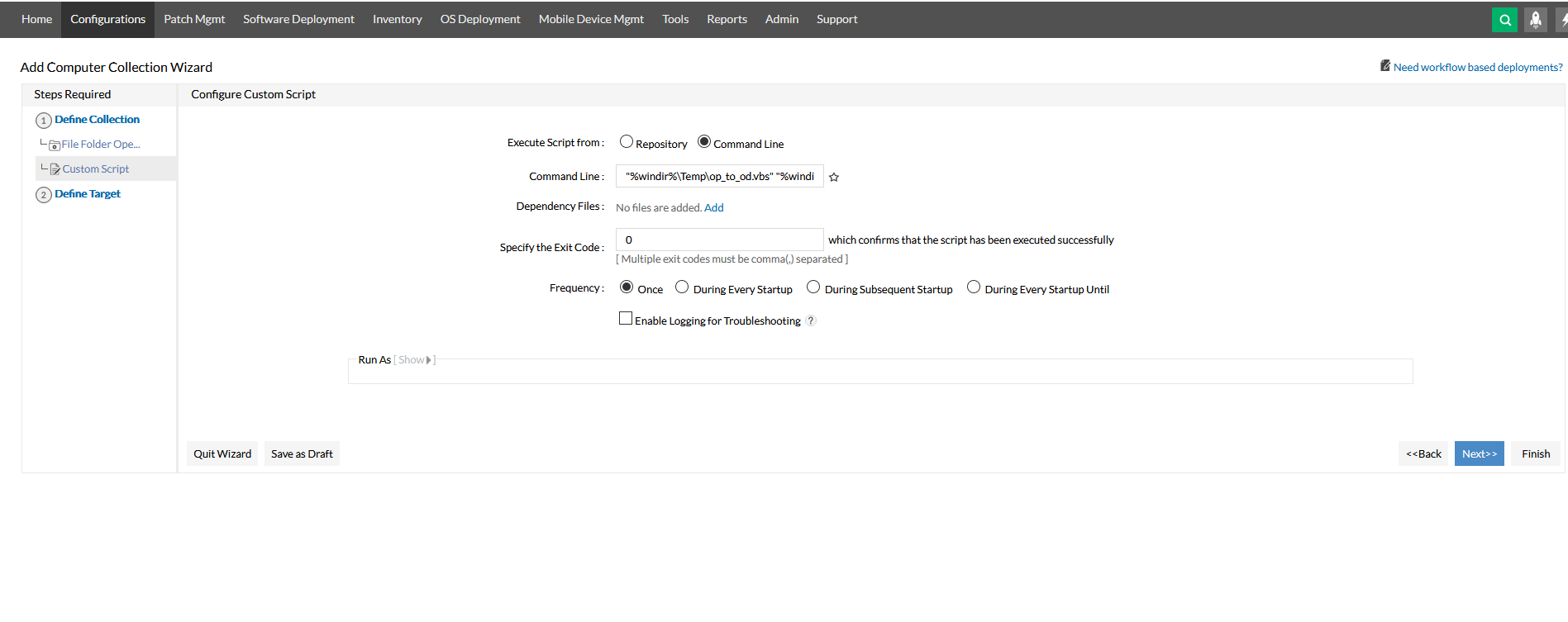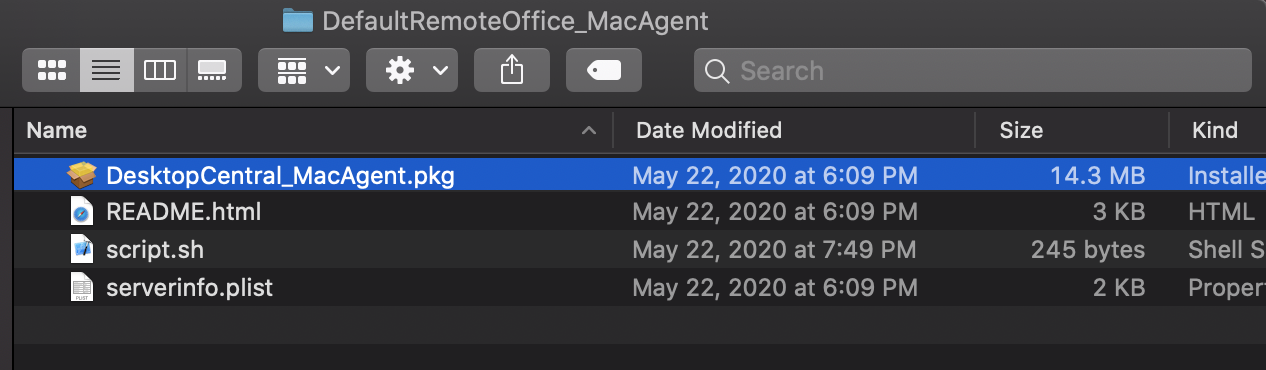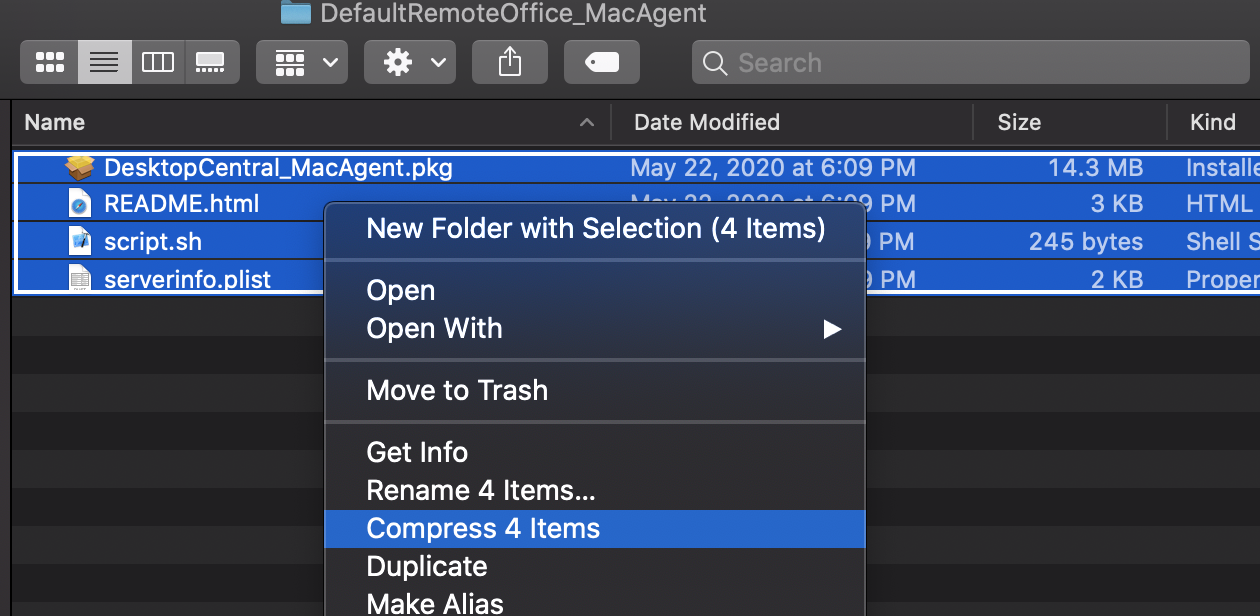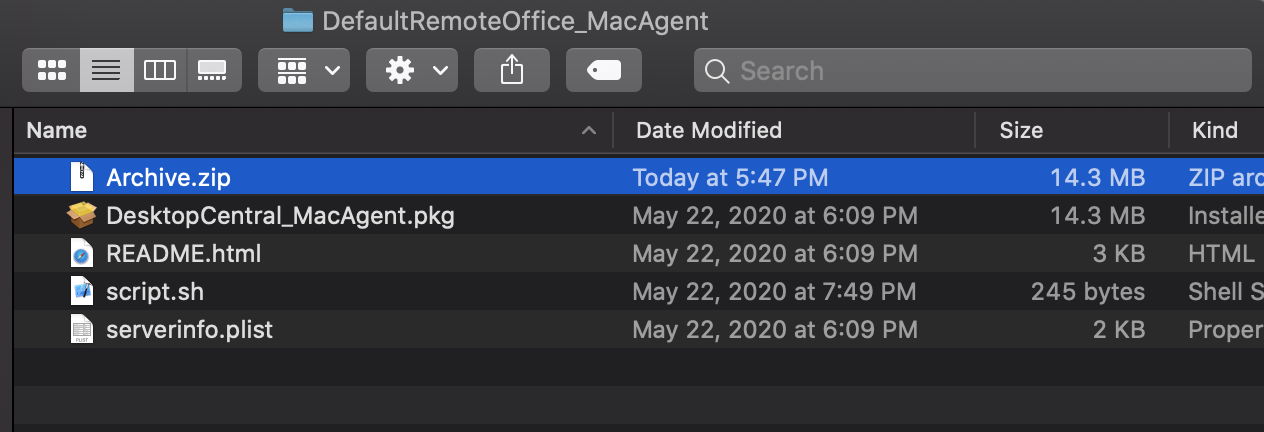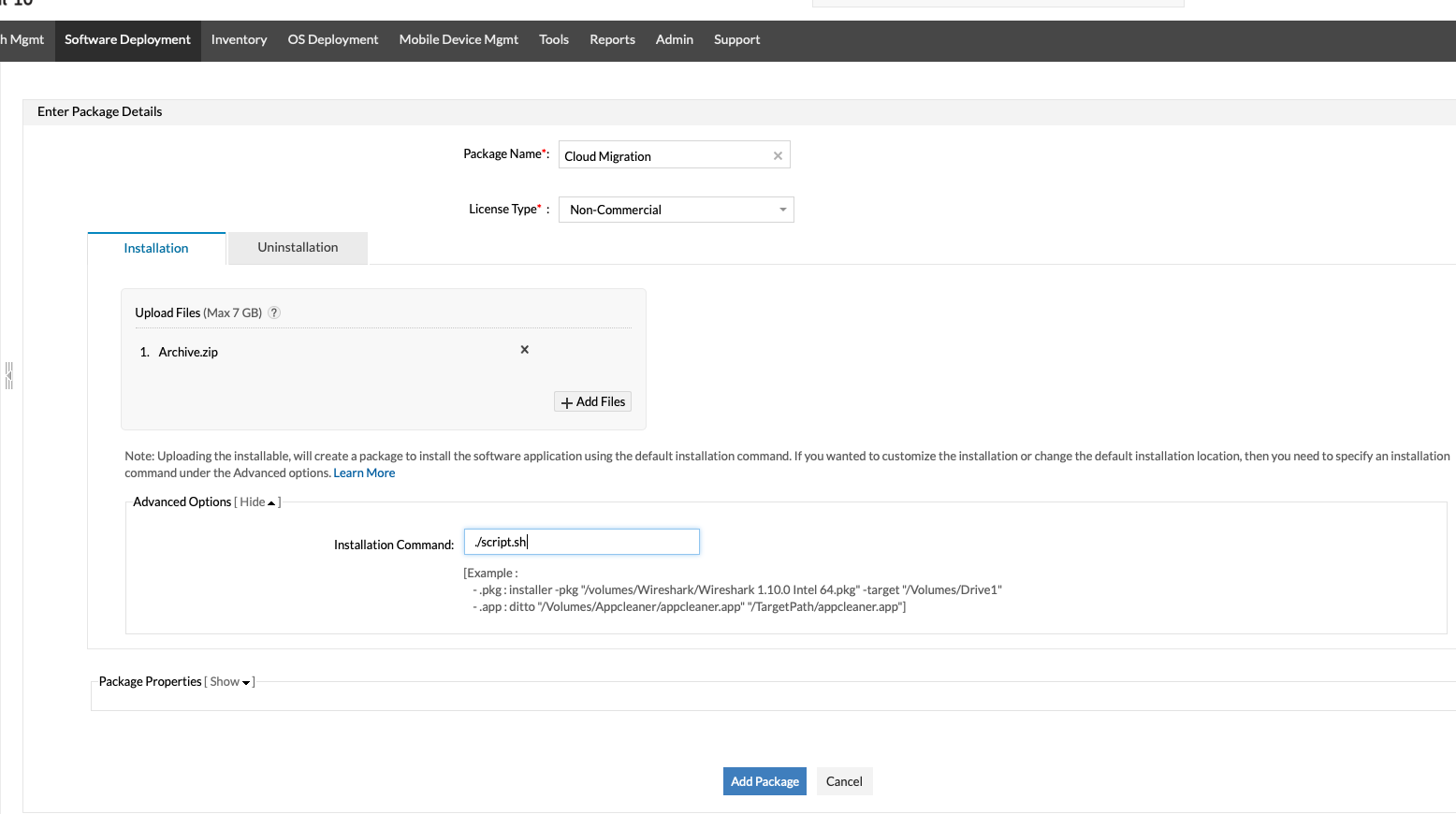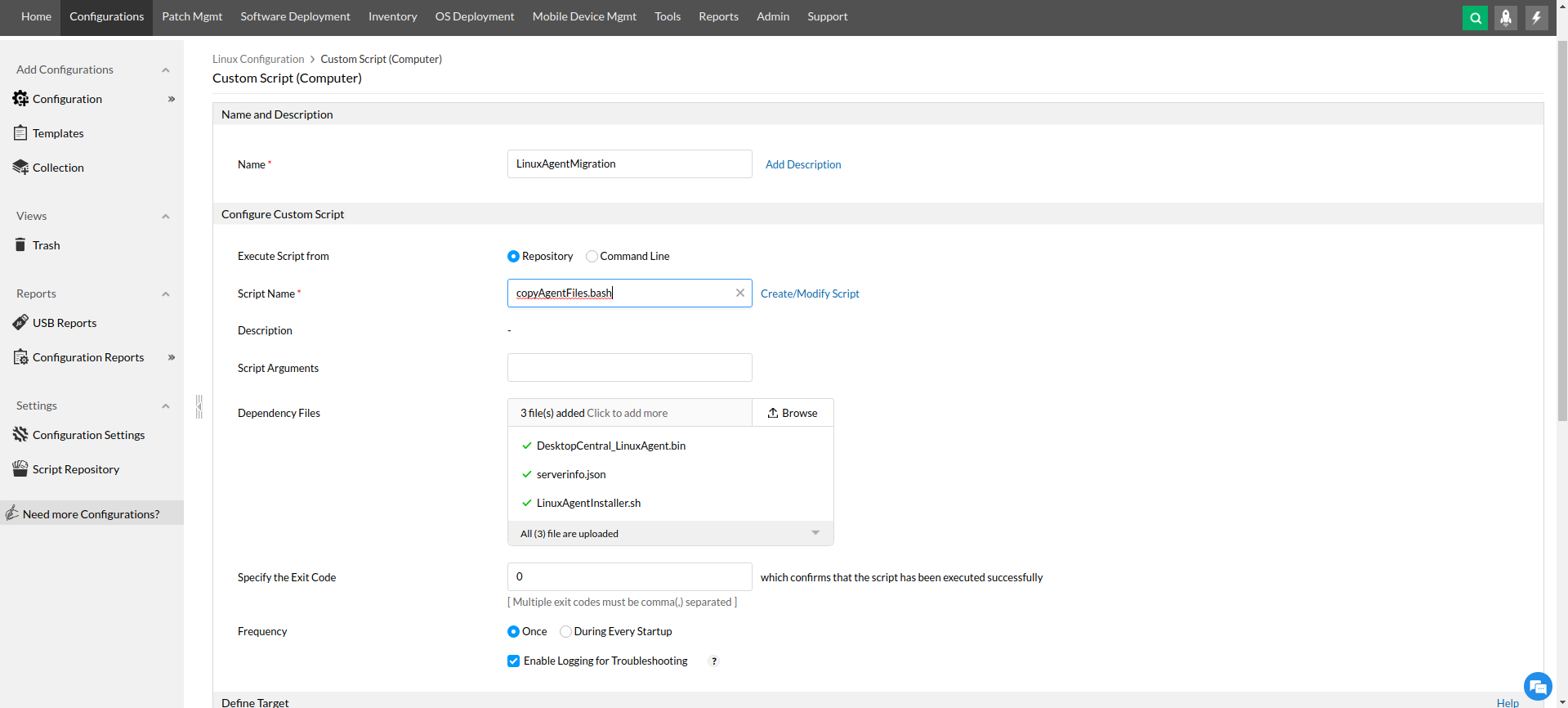将代理从本地迁移到云上
启动迁移过程之前需要注意的要点
- 与计算机相关的数据将不会迁移到云上。
- 与每台计算机关联的排队配置将在迁移代理后自动挂起。
- 请在注册Endpoint Central云版本后,添加计算机信息到云控制台前,按照以下步骤操作。
- 应该从Endpoint Central本地控制台部署。
- 在将脚本部署到目标机器之前,强烈建议先在几台机器进行测试,然后再批量部署。
- 请参阅比较矩阵以了解本地版和云版本的不同功能。
下面给出的步骤将帮助您将代理迁移到Endpoint Central云版本。
Windows代理迁移
- 登录到Endpoint Central本地Web控制台。
- 点击配置选项卡 > 从左侧栏选择集合 > 计算机集合。
- 为集合提供名称和描述。
- 从显示的配置列表中选择文件文件夹操作和自定义脚本配置。
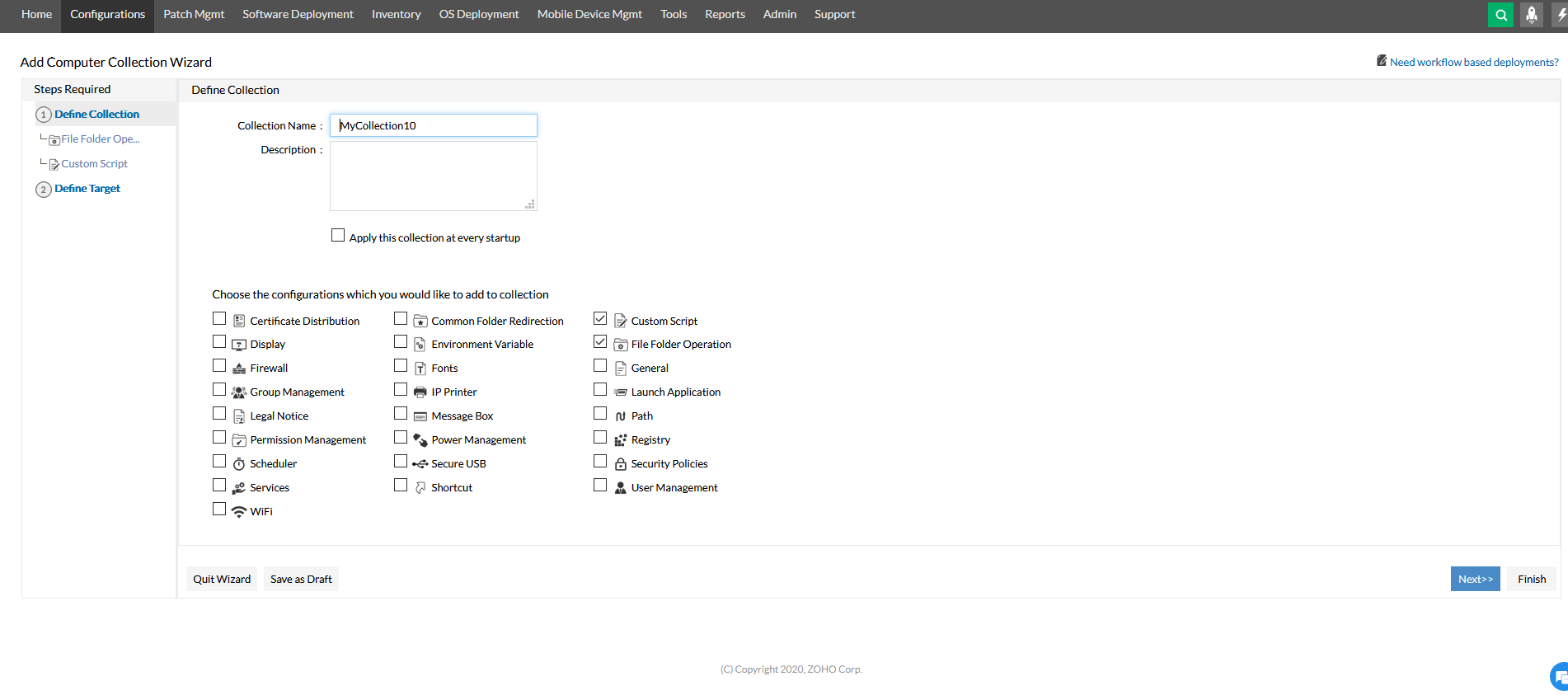
注意:在选择配置时不要改变这个顺序。文件文件夹操作应该是第一个配置,自定义脚本应该是第二个配置。
- 从左侧栏选择文件文件夹操作向导。
- 登录到Endpoint Central云版本控制台。
- 导航到代理选项卡 > 从左侧栏选择代理安装 > 选择strong>其他方法选项卡。点击命令行下的下载按钮。
- 上传从Endpoint Central云版本控制台下载的下列文件:
- DesktopCentralAgent.msi
- DesktopCentralAgent.mst
- DCAgentServerInfo.json
- op_to_od.vbs
- 提供$windir\Temp作为目标文件夹。
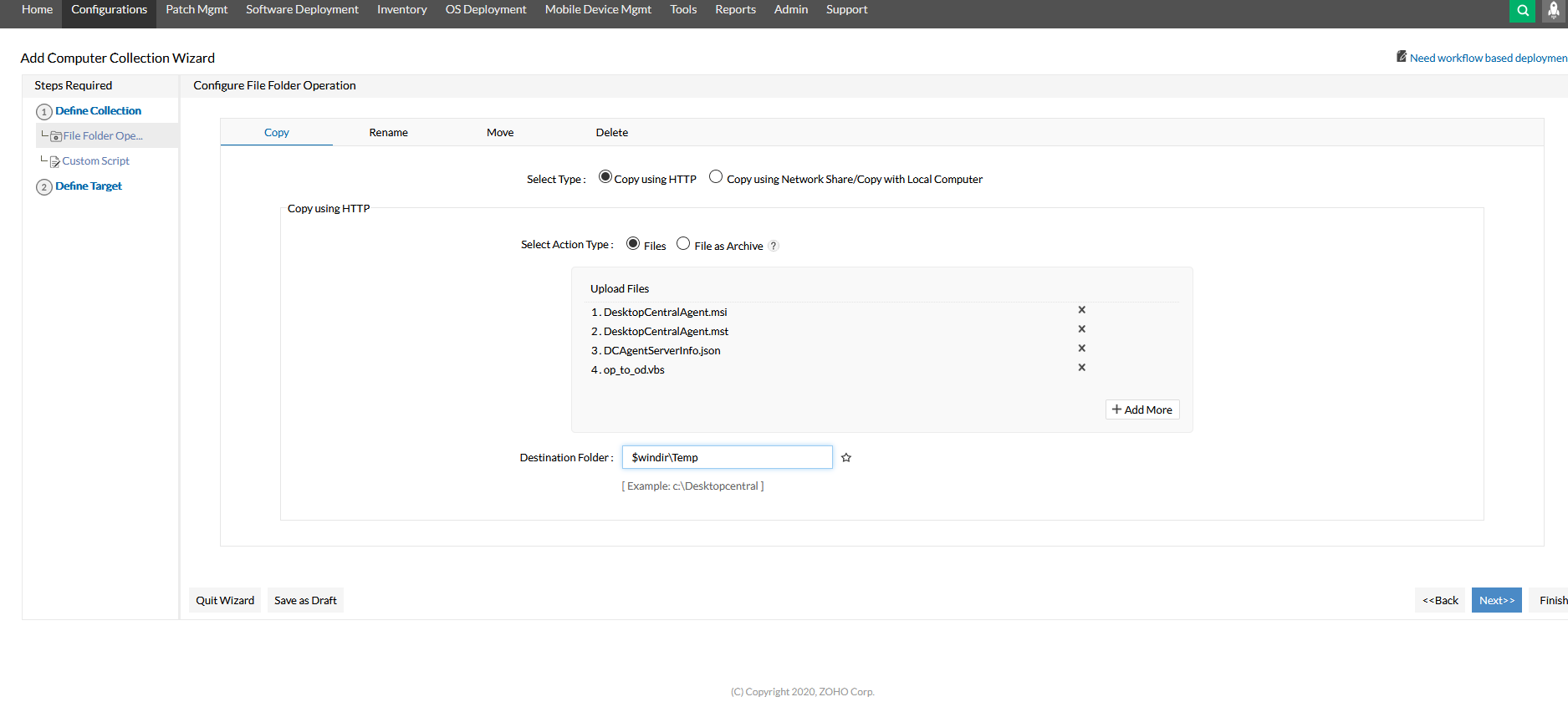
- 点击下一步。
- 您将进入 自定义脚本向导。从命令行选择执行脚本。
- 提供以下命令:
"%windir%\Temp\op_to_od.vbs" "%windir%\Temp\DesktopCentralAgent.msi" "%windir%\Temp\DesktopCentralAgent.mst"
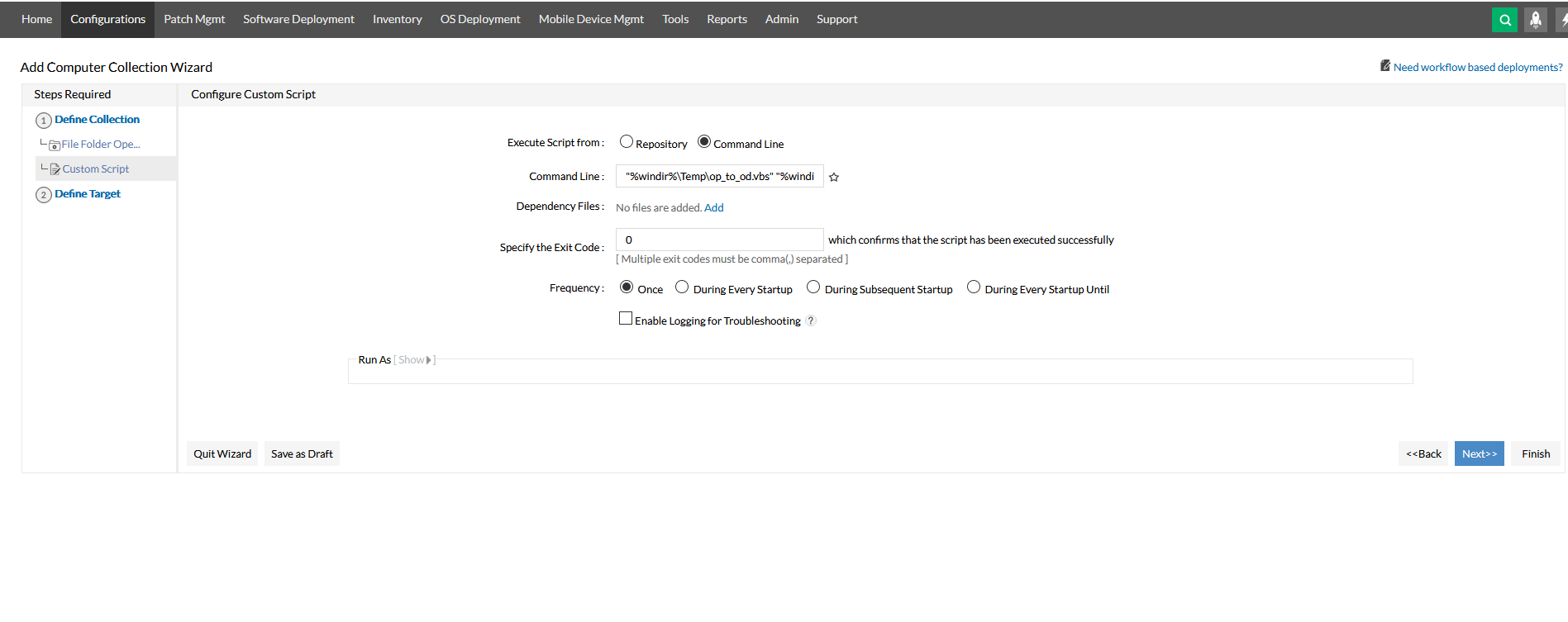
- 点击下一步。定义目标计算机,并部署集合。建议先将集合应用于一些测试机器。
Mac代理迁移
- 从Endpoint Central云版本控制台下载Mac代理。
- 下载script.sh到相同的目录。
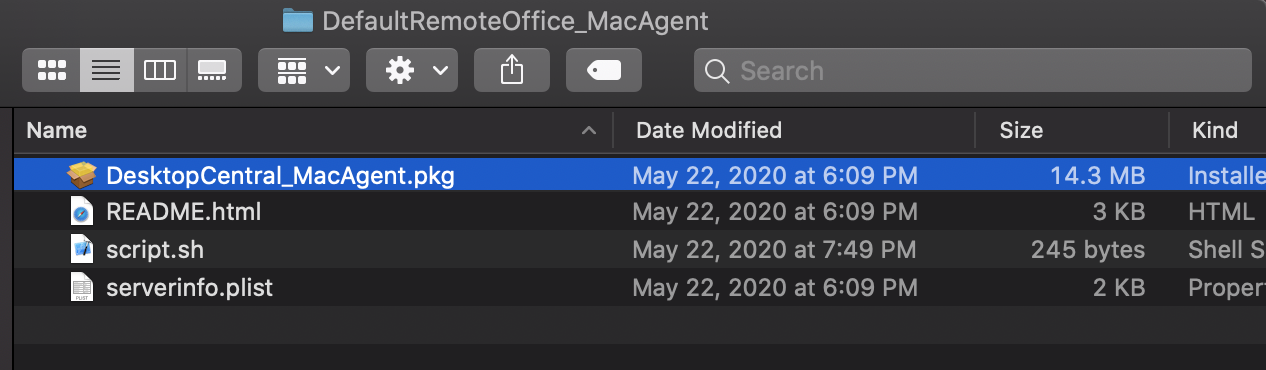
- 设置脚本的可执行权限。

- 将serverinfo.plist和script.sh打包压缩
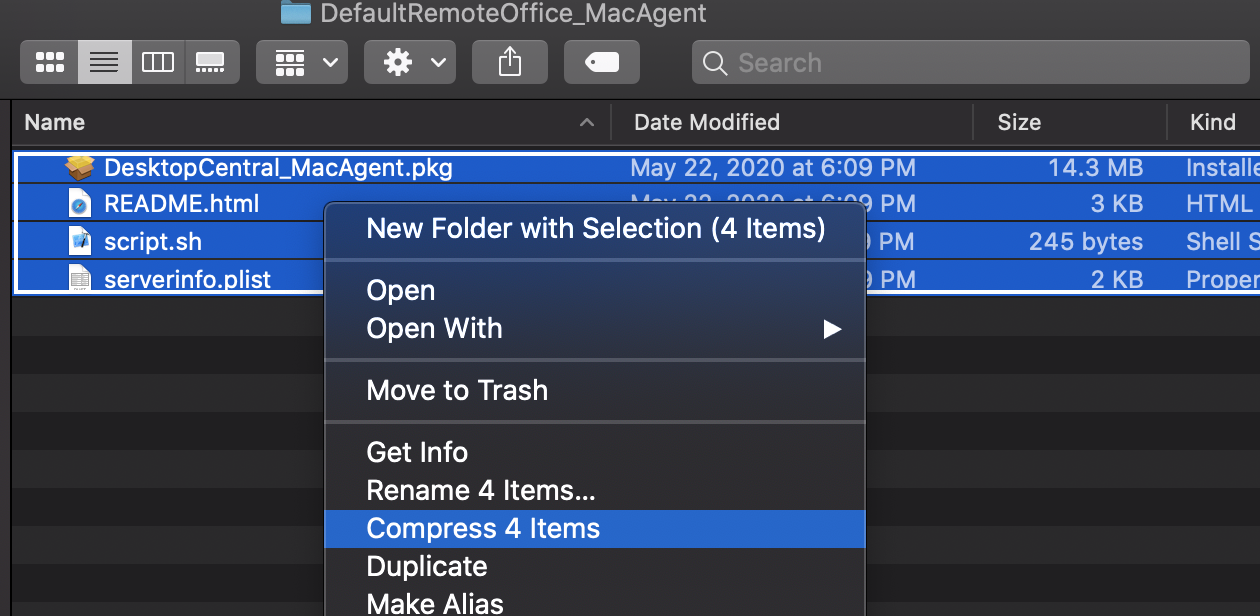
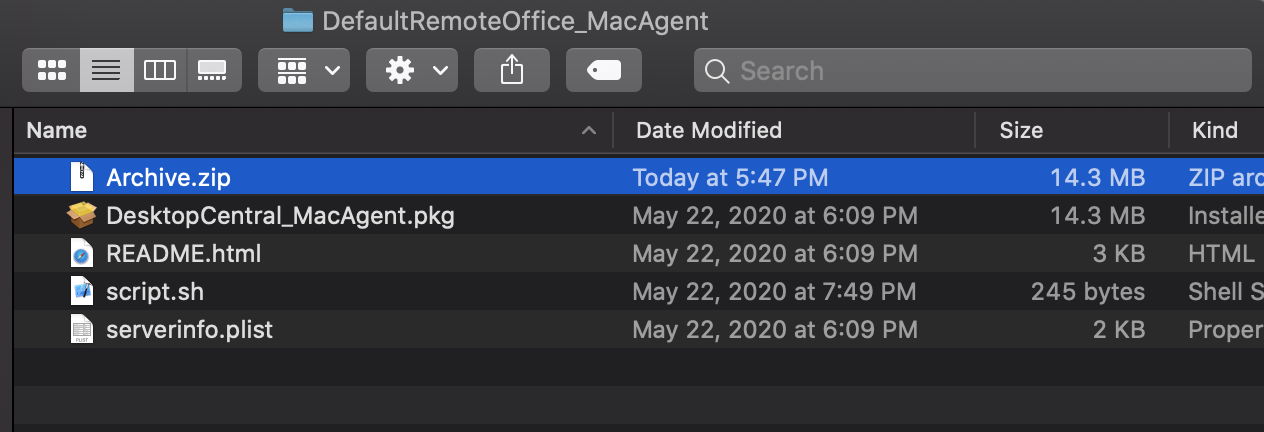
- 上传生成的Archive.zip文件,创建Mac软件包。在高级选项中,如所示输入./script.sh
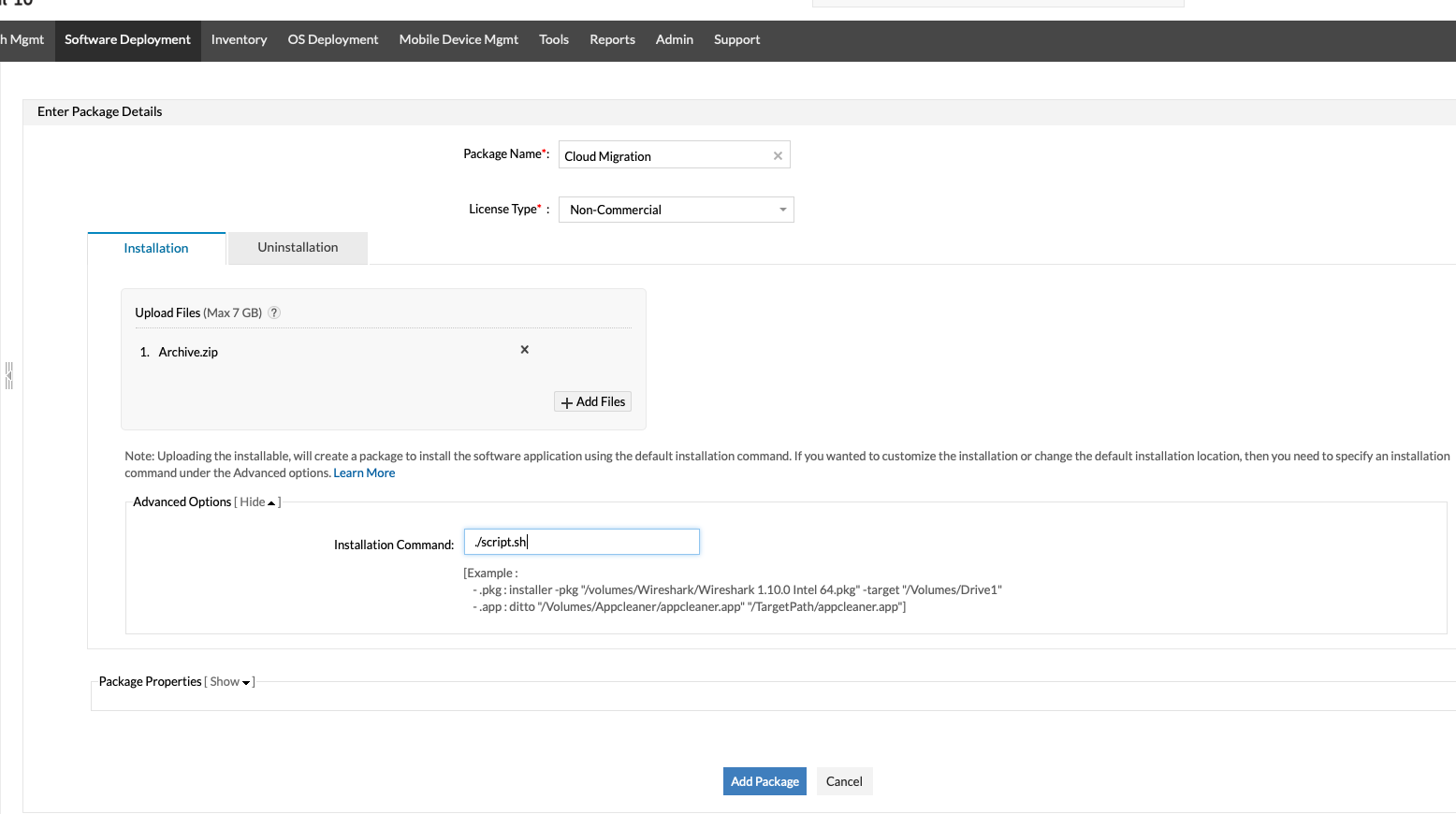
- 创建Mac软件部署配置,并将创建的包部署到所需的本地机器上。建议先对一些测试机器应用配置。
Linux代理迁移
- 从DC云版本控制台下载Linux代理。
- 创建一个Linux 自定义脚本配置。
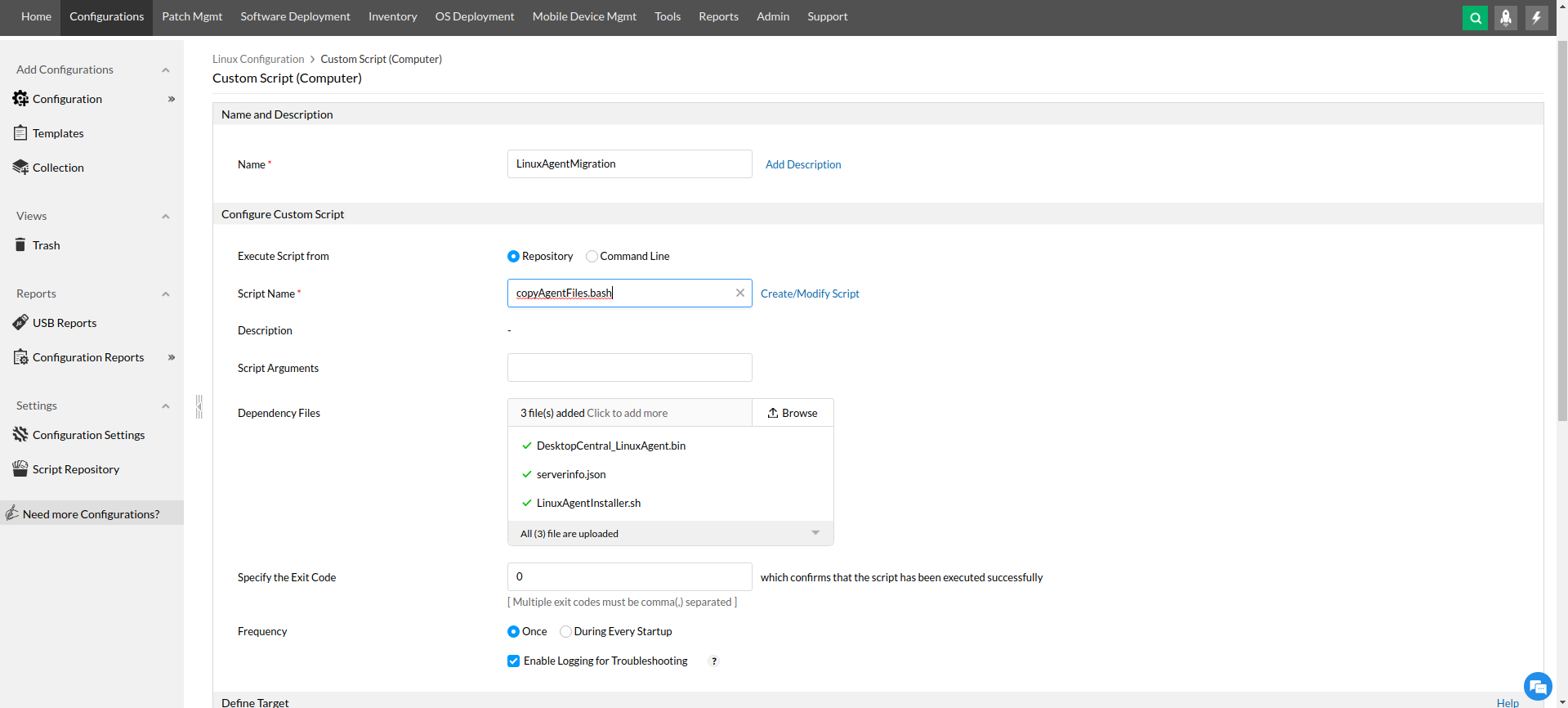
- 添加脚本copyAgentFiles.bash到脚本库,并添加下面的依赖项文件。
- DesktopCentral_LinuxAgent.bin(在从DC云版本控制台下载的zip文件中)
- serverinfo.json(在从DC云版本控制台下载的zip文件中)
- LinuxAgentInstaller.sh
注意:成功应用配置后,安装新代理最多需要10分钟。建议先对一些测试机器应用配置。
- 定义目标并应用配置。
通过这种方式,所有的Endpoint Central代理将从本地迁移到云上,从而确保无缝的代理安装过程。